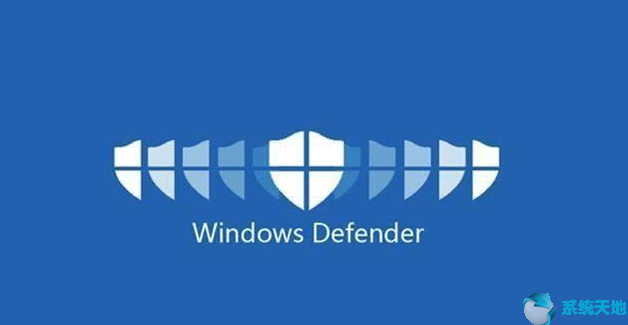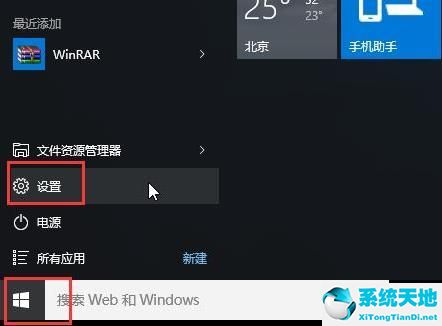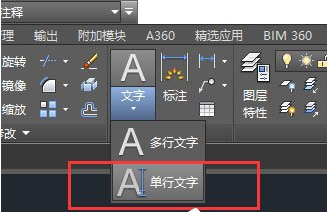用柱形图表示数据时,如果最大值数据和最小值数据的悬殊过大,做出的图表就不美观。如果做一个截断的图表,人为地把高值部分“截掉”,可以兼顾对比和美观,做一个视觉平衡的图表。
以制作梁山好汉任务对比图为例。首先,在原始数据的基础上添加构建堆积条形图所需的辅助数据。表格中的“模拟网格线”列用于构建图表中的虚拟数据轴,“截断数据点”列用于显示图表中的断裂图(图1)。

数据构建完成后,选择A1:A16和C1:E16数据区,并插入一个堆积条形图。删除图表中的人物标签,右击X轴,选择“格式化轴”,在“轴选项轴选项”中将数值轴的最小值设置为-40。
最大值为100。选择图表中的每个系列,并设置它们的无线条。添加一系列模拟网格线,选择模拟网格线(G2:H9)列中的数据,复制,选择图表,点击粘贴选择性粘贴。
在弹出窗口中检查“第一列中的类别(X标签)”并确认。
右键单击图表中新添加的系列,然后选择更改图表类型,将其更改为XY散点图。选择散点图,点击“图表工具设计添加图表元素坐标轴次坐标轴”,将次坐标轴的最小值设置为-40。
最大值设置为100;将辅助Y轴的最大值设置为15,最小值设置为0,然后删除辅助值轴。选择截断数据点列中的数据(J2:K3),复制它,选择图表,然后单击粘贴选择性粘贴。
在弹出窗口中检查“第一列中的类别(X标签)”并确认。如图1所示。
接下来,将系列数字和数据分别设置为无边框和未填充,并添加数字和百分比标签。分别选择人员和数据标签,在标签选项选项卡中,取消选中值和显示参考线,并勾选单元格中的值。
分别选择A2:A16和C2:C16,将数据标签设置为白色填充和实线;删除数值轴和网格线;在图表中选择模拟的网格线系列,点击图表工具设计添加图表元素误差线其他误差线选项,在右侧窗口选择负偏差。
选择“用户定义”作为误差量,并在弹出窗口中选择单元格G9中的值作为负误差(图2)。
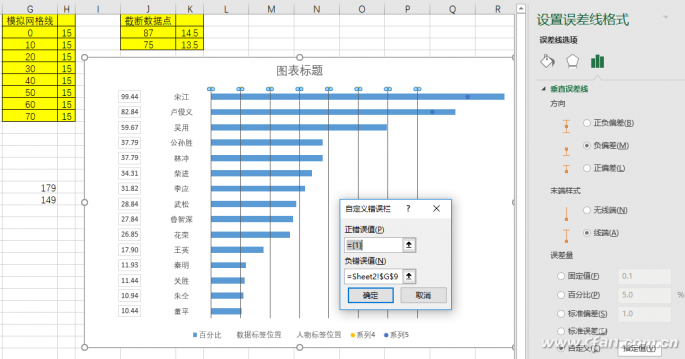
在图表中选择模拟的网格线系列,将其标签设置为无填充和无线条,添加一个数字标签,选择“顶部”作为位置,取消选中标签选项选项卡中的“值”和“显示参考线”,选中“单元格中的值”并选择G2:G9。
使用自选图表绘制截断的图表,将其填充颜色设置为与图表背景颜色一致,复制,选择图表中截断的数据点序列并粘贴。选择截断的数据点序列,点击“标签”选项卡,选择“内置”,大小为12;添加数据标签,右、
并选择相应单元格的值(图3)。
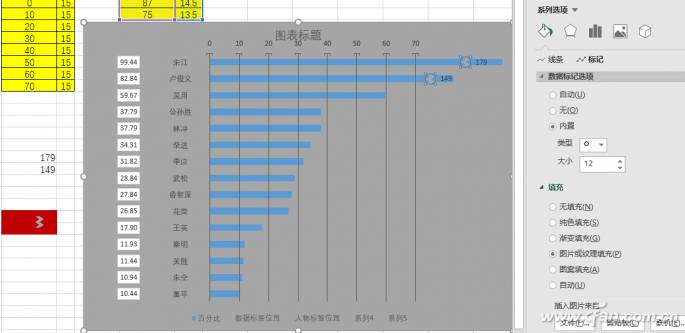
最后,使用自选图形中的矩形添加必要的解释,美化数据标签,删除图例。